一、搭建主应用
使用命令,依靠脚手架创建 react18 项目
create-react-app react-main-qiankun
安装Antd
npm install antd –-save
安装react-router
npm i react-router-dom
安装qiankun
npm i qiankun --save
主应用版本信息:
"antd": "^5.10.0",
"qiankun": "^2.10.13",
"react": "^18.2.0",
"react-dom": "^18.2.0",
"react-router-dom": "^6.16.0",
安装完毕后,对主应用进行相关代码配置:
1、在 index.js 中引入 antd、react-router
import React from 'react';
import ReactDOM from 'react-dom/client';
import './index.css';
import App from './App';
import reportWebVitals from './reportWebVitals';
import { BrowserRouter } from "react-router-dom";
import { ConfigProvider } from "antd";
import zhCN from "antd/locale/zh_CN";
import "antd/dist/reset.css";
const root = ReactDOM.createRoot(document.getElementById('root'));
root.render(
<BrowserRouter>
<ConfigProvider locale={zhCN}>
<React.StrictMode>
<App />
</React.StrictMode>
</ConfigProvider>
</BrowserRouter>
);
reportWebVitals();
2、主应用中注册微应用,在 index.js中引入
import React from 'react';
import ReactDOM from 'react-dom/client';
import './index.css';
import App from './App';
import reportWebVitals from './reportWebVitals';
import { BrowserRouter } from "react-router-dom";
import { ConfigProvider } from "antd";
import zhCN from "antd/locale/zh_CN";
import "antd/dist/reset.css";
import { registerMicroApps, start } from "qiankun";
registerMicroApps([
{
name: "react-micro-application", // 子应用的名称,必须唯一。
entry: "//localhost:3011", // 子应用项目本地运行地址
container: "#container", // 子应用的容器(子应用嵌入到主项目id为container的容器)
activeRule: "/react-micro1", // 子应用激活时的路由规则(子应用路由)
props: { // 向子应用传参
state: false,
userId: 'userId',
token: '18145EWDFDEdsefEFFfdDFf145454'
}
},
]);
start();
const root = ReactDOM.createRoot(document.getElementById('root'));
root.render(
<BrowserRouter>
<ConfigProvider locale={zhCN}>
<React.StrictMode>
<App />
</React.StrictMode>
</ConfigProvider>
</BrowserRouter>
);
reportWebVitals();
3、修改APP.js文件,配置简单的样式
import React from 'react';
import { Layout, Menu } from 'antd';
import { VideoCameraOutlined } from "@ant-design/icons";
import {NavLink} from "react-router-dom";
const { Header, Content, Footer, Sider } = Layout;
const App = () => {
return (
<Layout>
<Header
style={{
display: 'flex',
alignItems: 'center',
}}
>
<div className="demo-logo" ><h1 style={{color: '#fff'}}>名称</h1></div>
<Menu
theme="dark"
mode="horizontal"
defaultSelectedKeys={['1']}
items={[
{
key: "1",
icon: <VideoCameraOutlined />,
label: <NavLink to="/react-micro1">react 1 应用</NavLink>,
},
{
key: "2",
icon: <VideoCameraOutlined />,
label: <NavLink to="/react-micro2">react 2 应用</NavLink>,
},
]}
/>
</Header>
<Content style={{height: 'calc(100vh - 128px)', backgroundColor: '#b4efe1'}} id={'container'}>
<h1>主应用显示容器</h1>
</Content>
<Footer style={{textAlign: 'center',}}>
Ant Design ©2023 Created by Ant UED
</Footer>
</Layout>
);
};
export default App;
如图:

二、创建微应用
创建项目及引入依赖与主应用一致,这里不做过多赘述。
应用及依赖创建完,除 quankun 其他的配置后,对微应用进行qiankun配置:
1、在src文件夹下创建public-path.js,配置为:
if (window.__POWERED_BY_QIANKUN__) {
// eslint-disable-next-line no-undef
__webpack_public_path__ = window.__INJECTED_PUBLIC_PATH_BY_QIANKUN__;
}
2、修改webpack配置,安装craco:
npm i @craco/craco --save
3、在项目根目录下创建craco.config.js,配置为:
const { name } = require("./package");
module.exports = {
webpack: {
configure: (webpackConfig) => {
webpackConfig.output.library = `${name}-[name]`;
webpackConfig.output.libraryTarget = "umd";
webpackConfig.output.chunkLoadingGlobal = `webpackJsonp_${name}`;
return webpackConfig;
},
},
devServer: (devServerConfig) => {
devServerConfig.historyApiFallback = true;
devServerConfig.open = false;
devServerConfig.hot = false;
devServerConfig.watchFiles = [];
devServerConfig.headers = {
"Access-Control-Allow-Origin": "*",
};
return devServerConfig;
},
};
4、修改package.json:
"scripts": {
"start": "set PORT=3011 && craco start",
"build": "craco build",
"test": "craco test",
"eject": "react-scripts eject"
},
5、修改public文件夹下index.html:
<body>
<noscript>You need to enable JavaScript to run this app.</noscript>
<div id="appRoot"></div>
</body>
6、修改index.js:
import React from 'react';
import ReactDOM from 'react-dom/client';
import './index.css';
import App from './App';
import reportWebVitals from './reportWebVitals';
import { BrowserRouter } from "react-router-dom";
import "./public-path";
let root = null;
function render (props) {
const { container } = props;
root = root || ReactDOM.createRoot(container ? container.querySelector("#appRoot") : document.getElementById("appRoot") );
root.render(
<BrowserRouter basename={window.__POWERED_BY_QIANKUN__ ? "/react-micro1" : "/"}>
<React.StrictMode>
<App />
</React.StrictMode>
</BrowserRouter>
);
}
if (!window.__POWERED_BY_QIANKUN__) {
render({});
}
export async function bootstrap () {
console.log("[react18] react app bootstraped");
}
export async function mount (props) {
console.log("[react18] props from main framework", props);
render(props);
}
export async function unmount (props) {
root.unmount();
root = null;
}
reportWebVitals();
7、修改app.js
import './App.css';
import {Layout, Menu} from "antd";
const { Content, Sider } = Layout;
function App() {
return (
<div className="App" id={'container'}>
<Layout style={{padding: '24px 0',}}>
<Sider width={200}>
<Menu
mode="inline"
defaultSelectedKeys={['1']}
style={{height: '100%'}}
items={[
{
key: 111,
label: '微应用1-菜单1'
},
{
key: 222,
label: '微应用1-菜单2'
},
{
key: 333,
label: '微应用1-菜单3'
}
]}
/>
</Sider>
<Content
style={{
padding: '0 24px',
minHeight: 666,
}}
>
Content
</Content>
</Layout>
</div>
);
}
export default App;
效果如图:
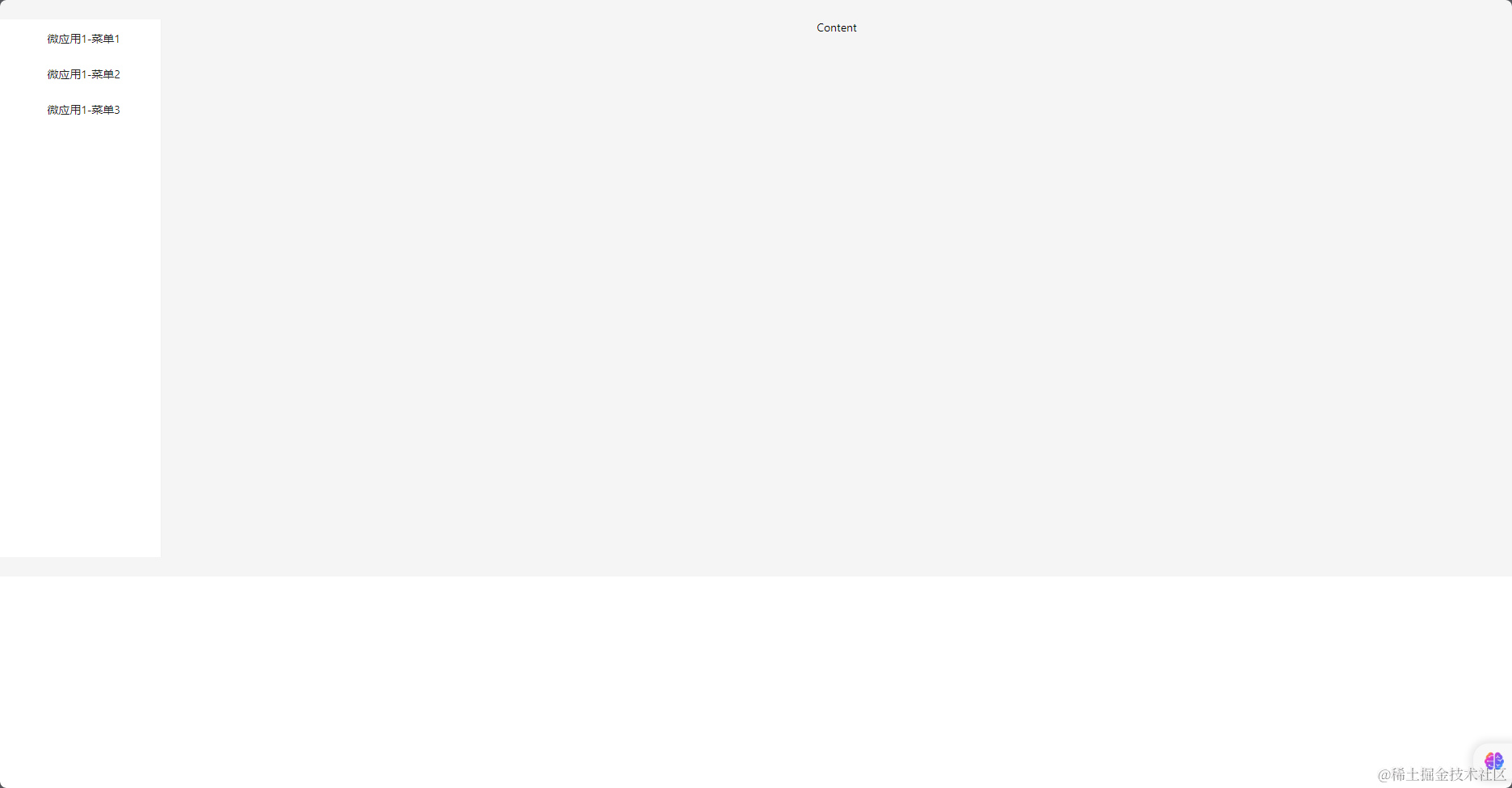
到此为止,主应用与微应用配置基本结束,通过主应用点击菜单“react 1 应用”,可将微应用内容在主应用内展示,下面看效果图:
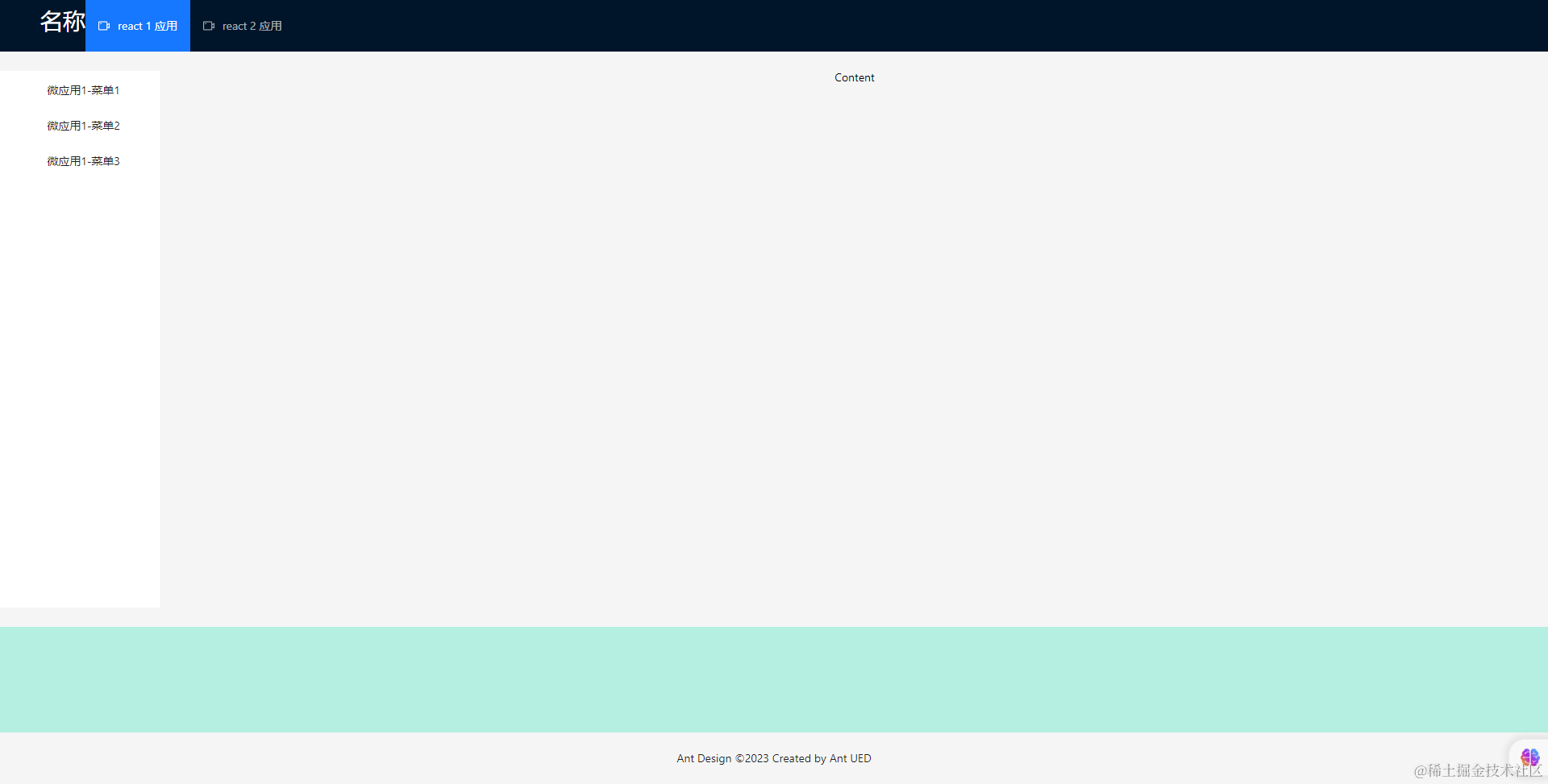
注意事项
1、主应用注意事项:

在主应用的registerMicroApps函数内,container的值,需要与app.js内容器属性id的值一致,否则会报错,activeRule的值需要与配置的Meun菜单路径一致,否则会找不到相关应用。
2、微应用注意事项:
- 当创建多个微应用时,
public下index.html的id尽量不要重复,相关id修改后,要同步修改src文件下index.js中render函数内部的querySelector函数及getElementById函数所传值。 - 微应用
src文件下index.js中的<BrowserRouter basename={window.__POWERED_BY_QIANKUN__ ? "/react-micro1" : "/"}>标签内,"/react-micro1"要与主应用activeRule的值一致,否则会找不到路径。 - 如果这篇文章对你有用的话,注意要进行
点赞、收藏加评论。






















 562
562











 被折叠的 条评论
为什么被折叠?
被折叠的 条评论
为什么被折叠?








